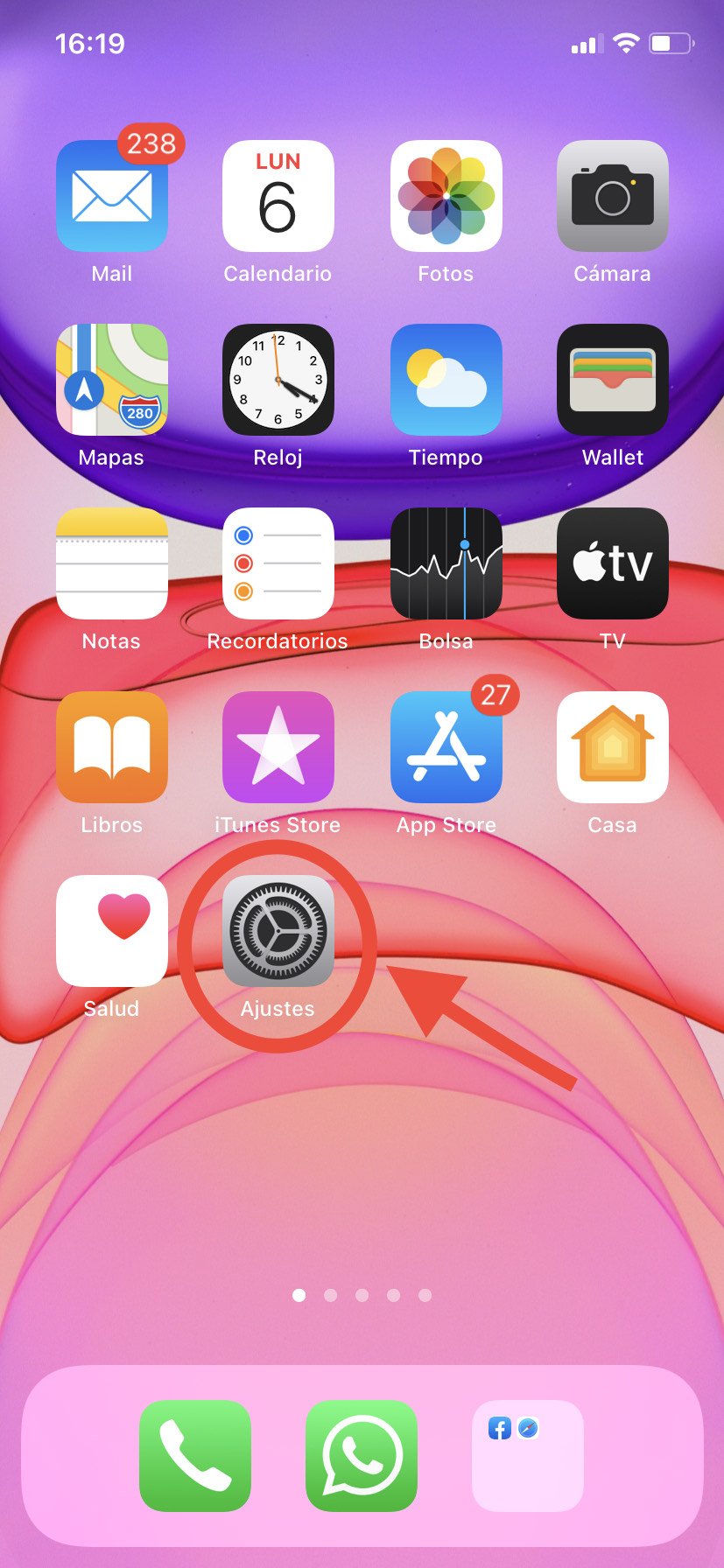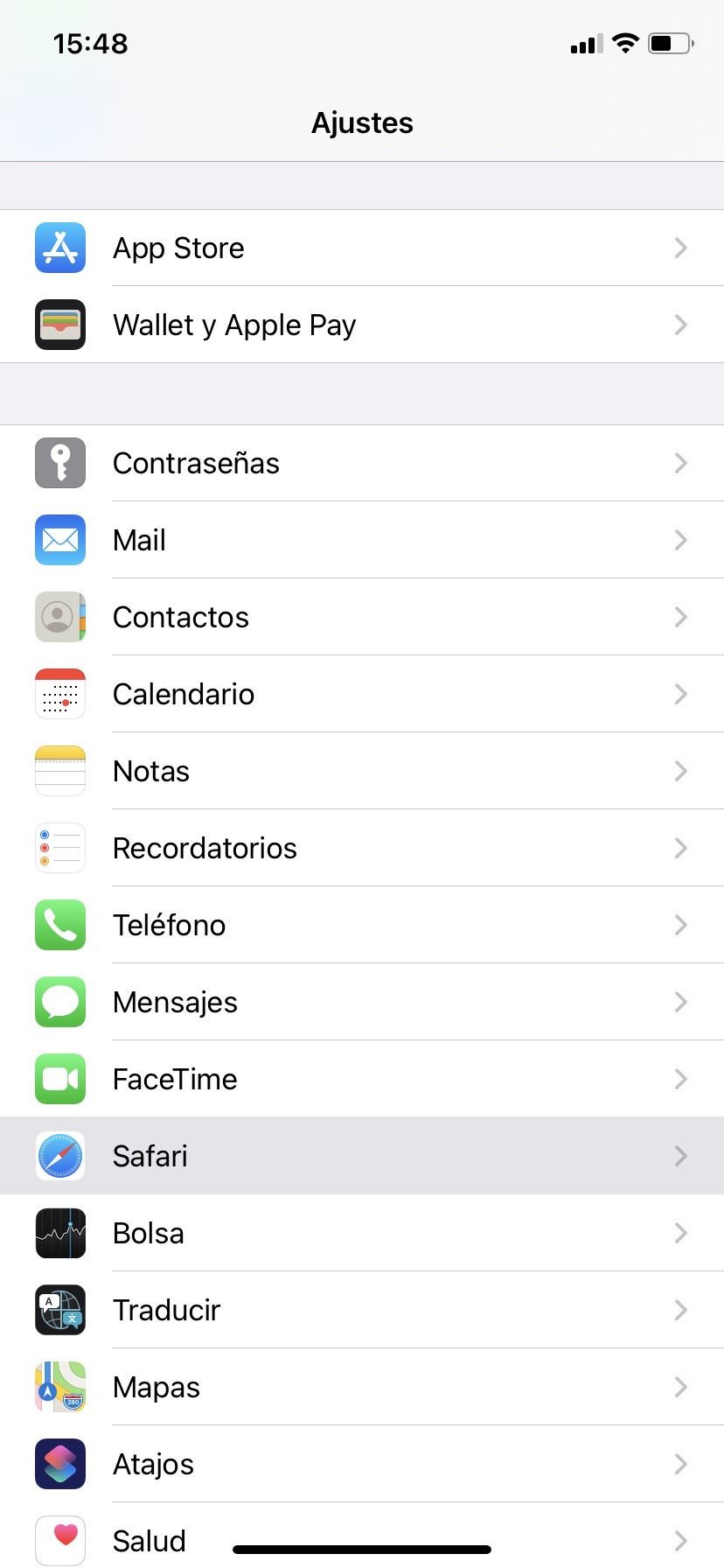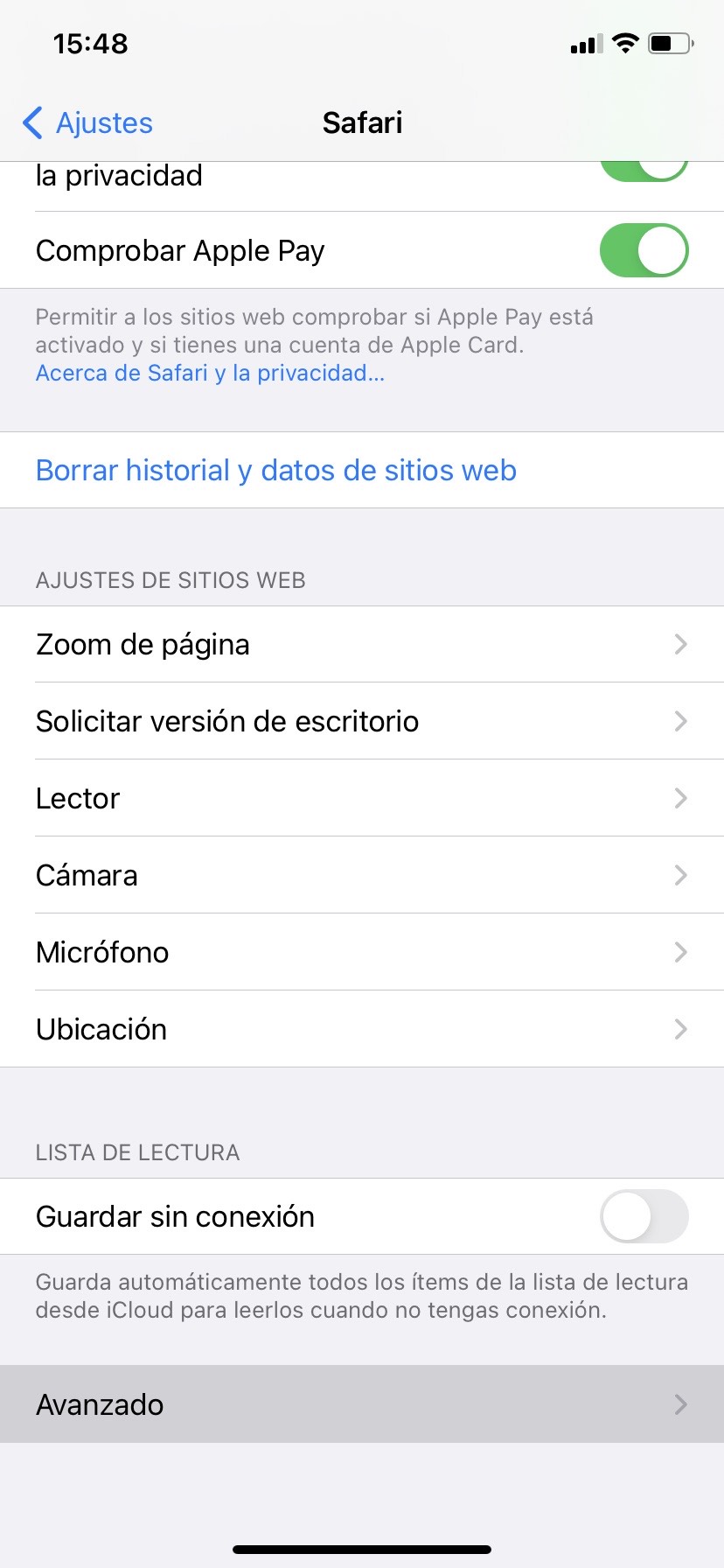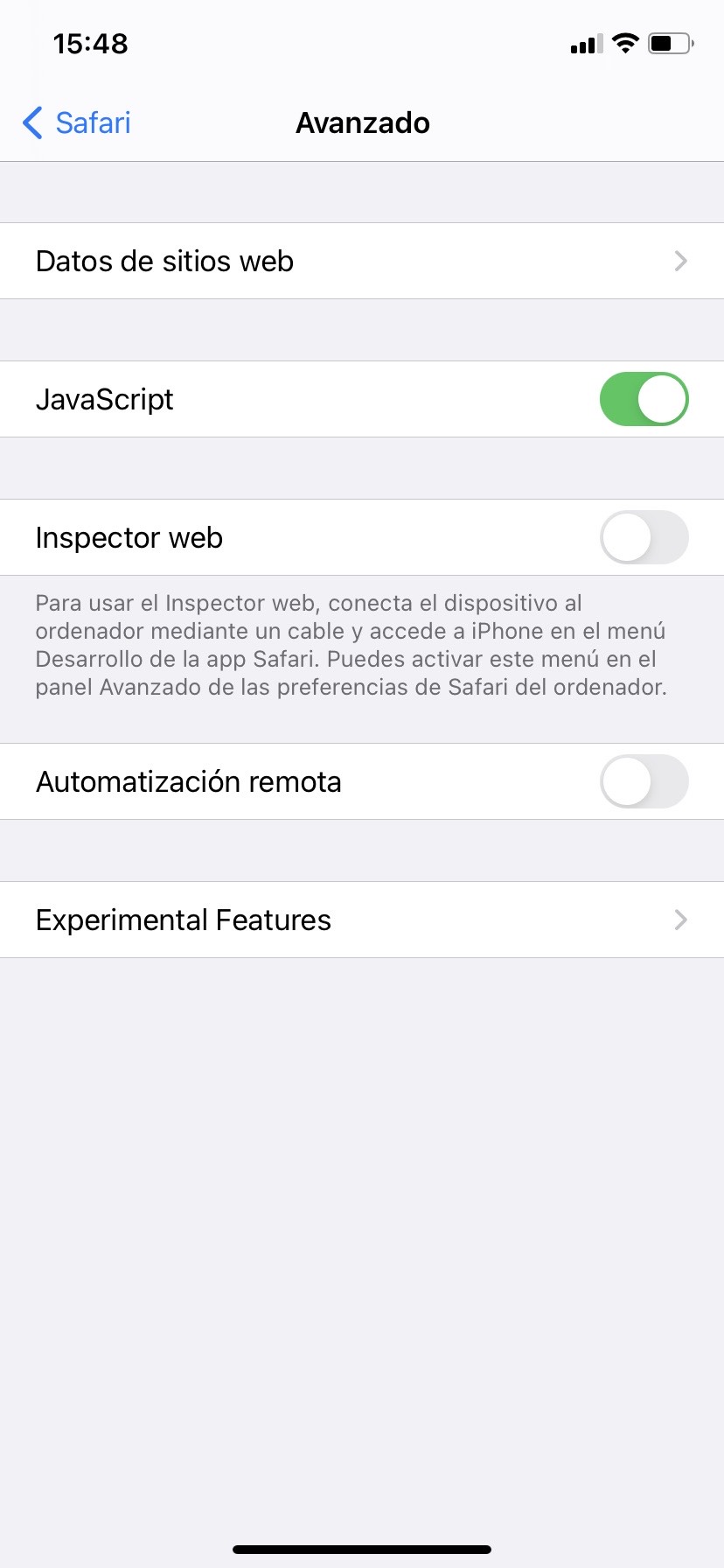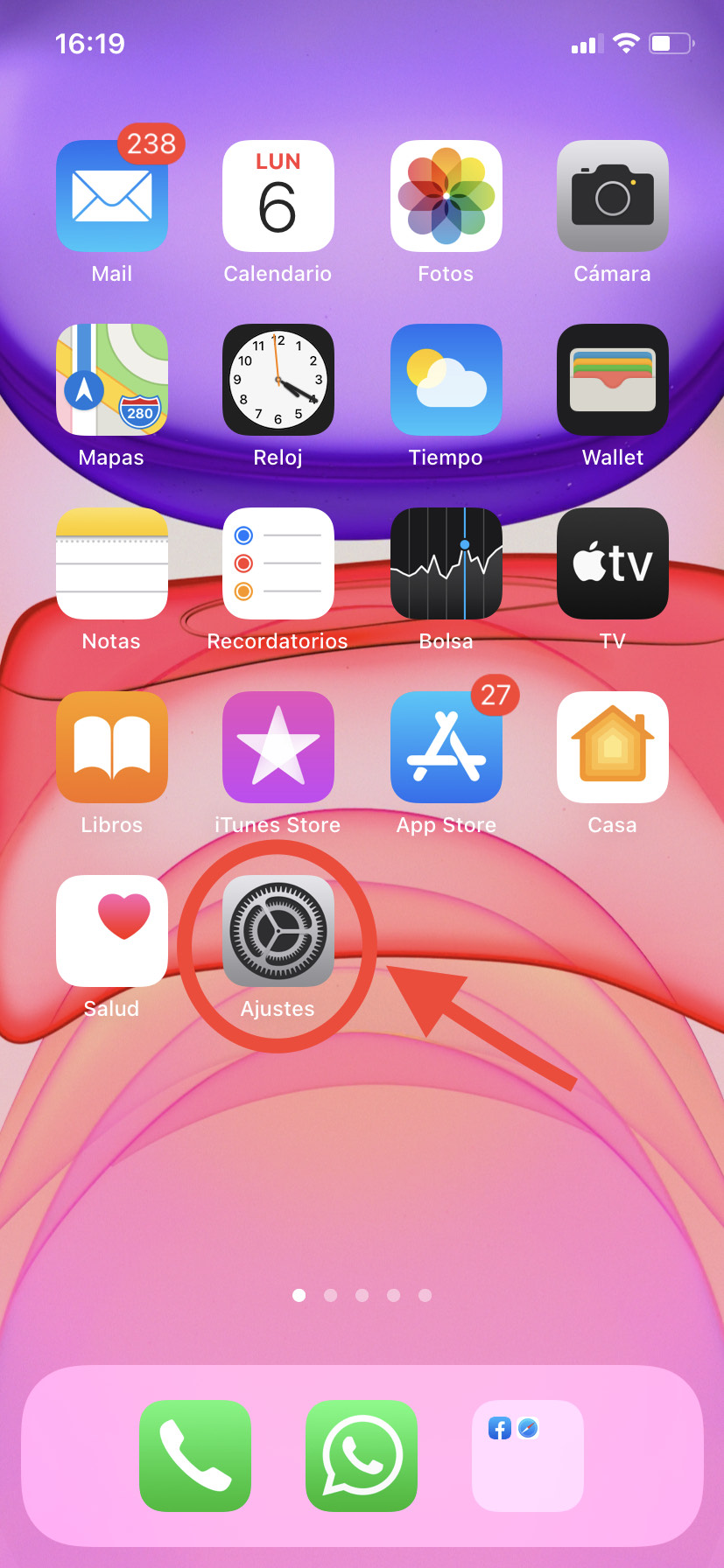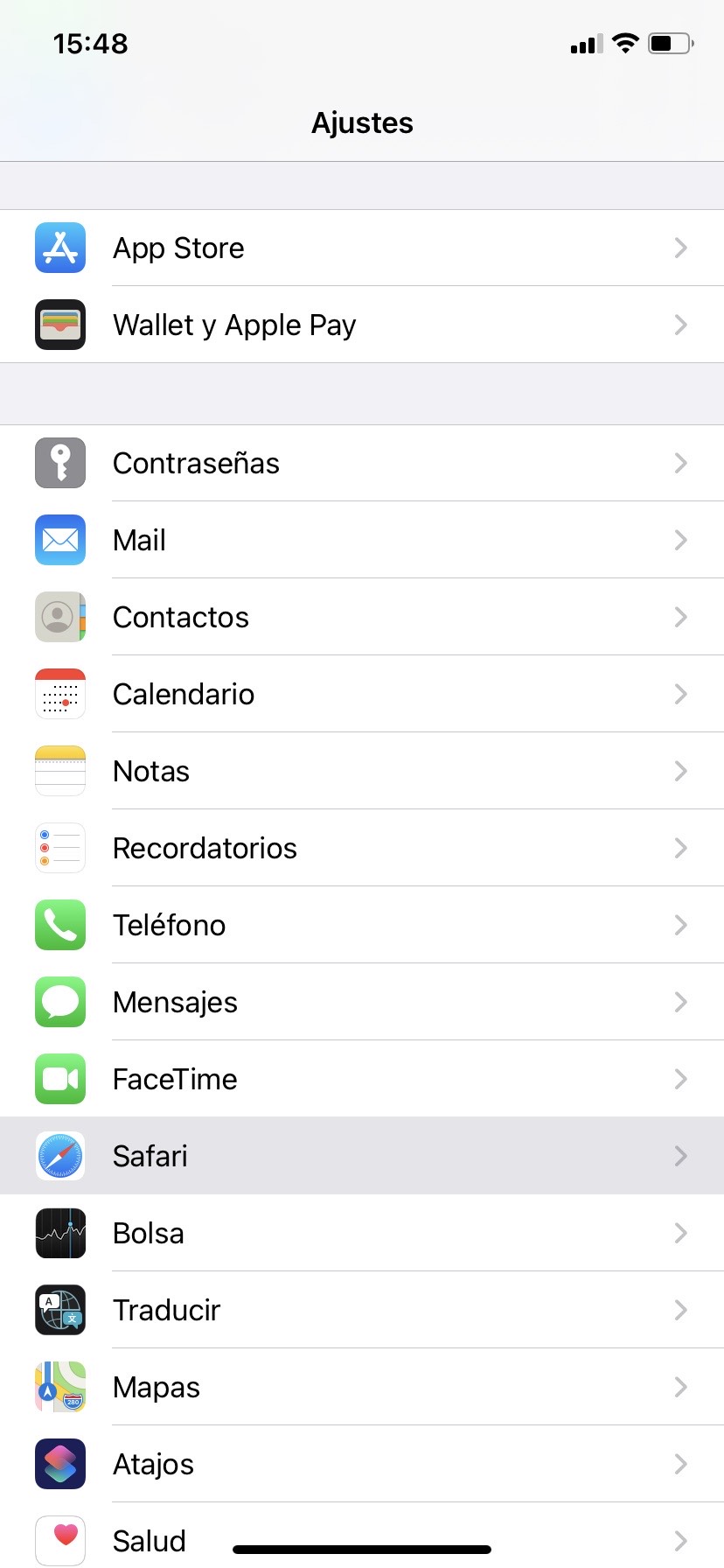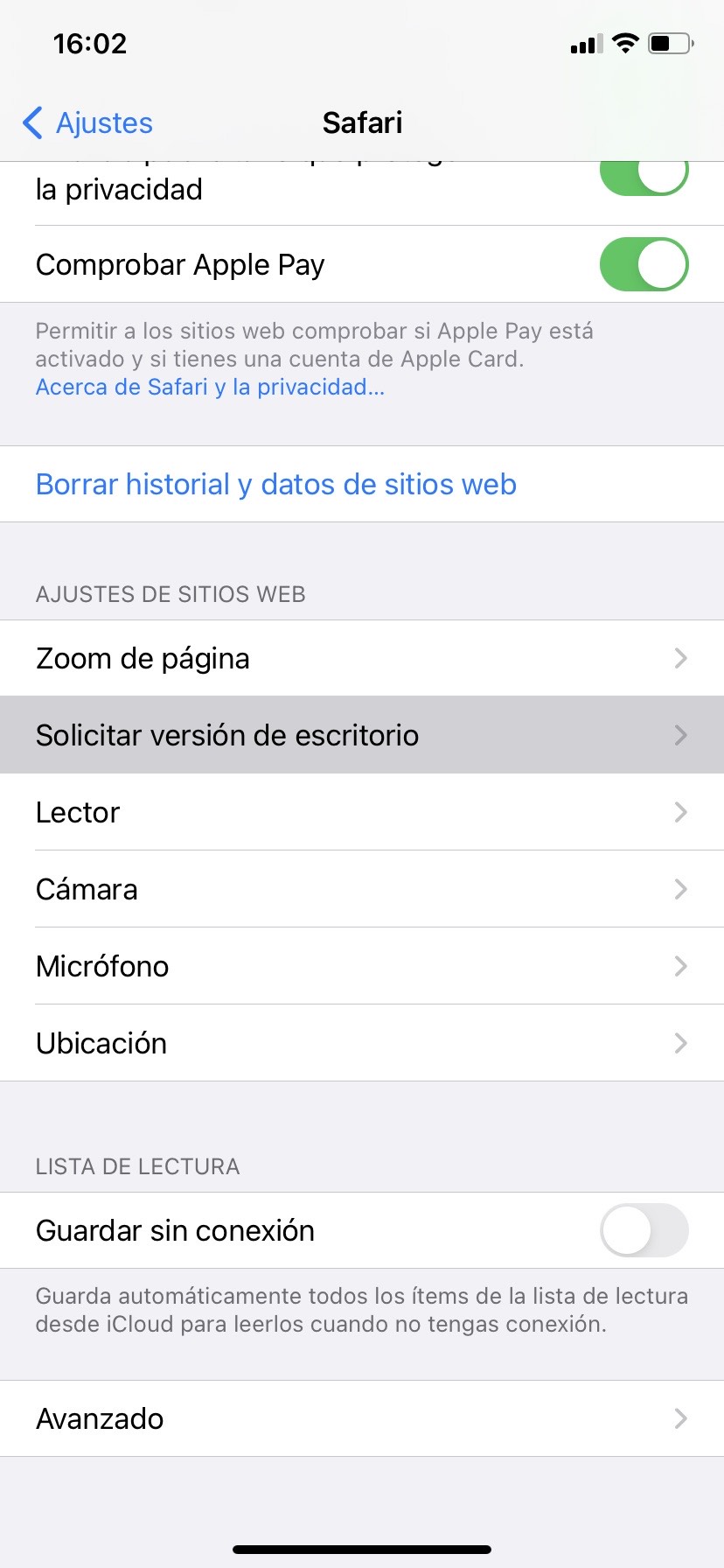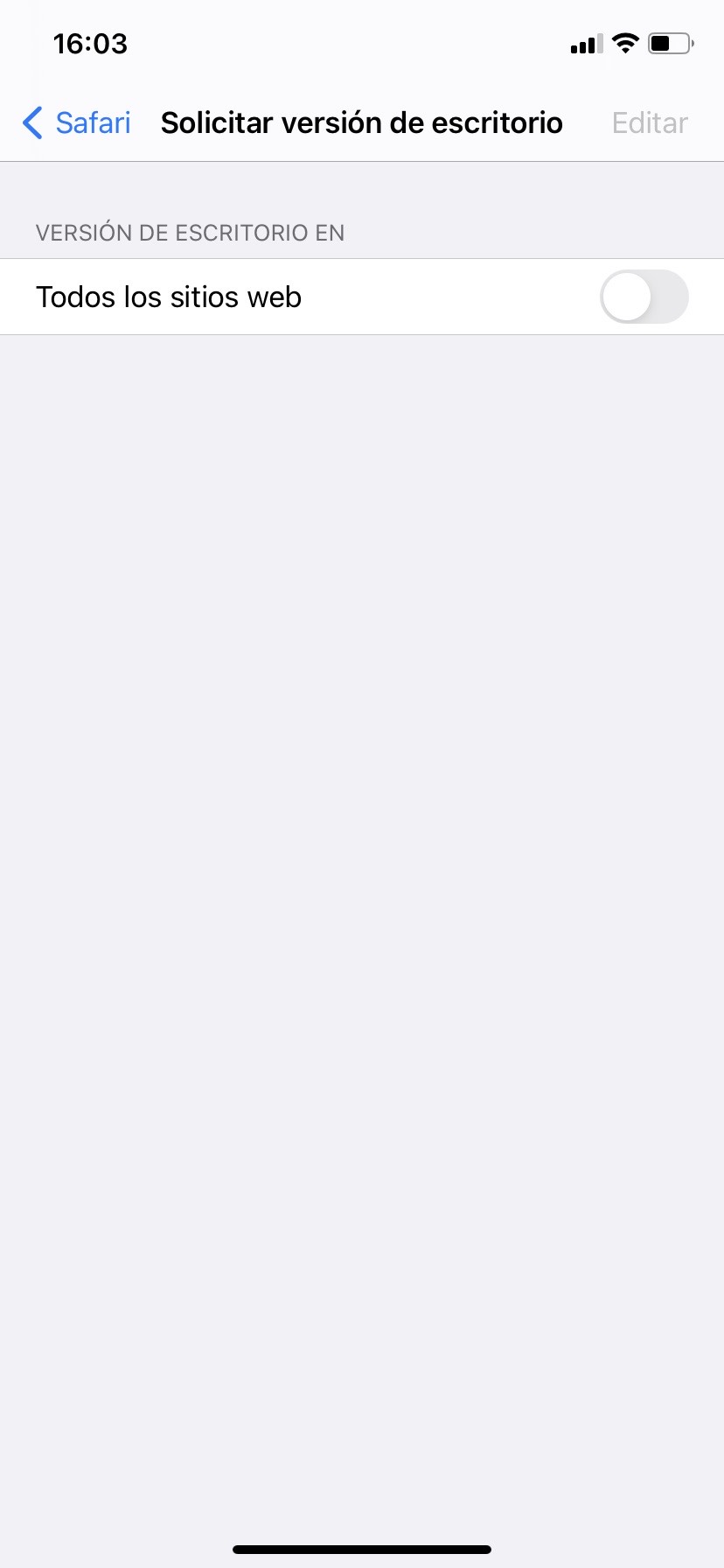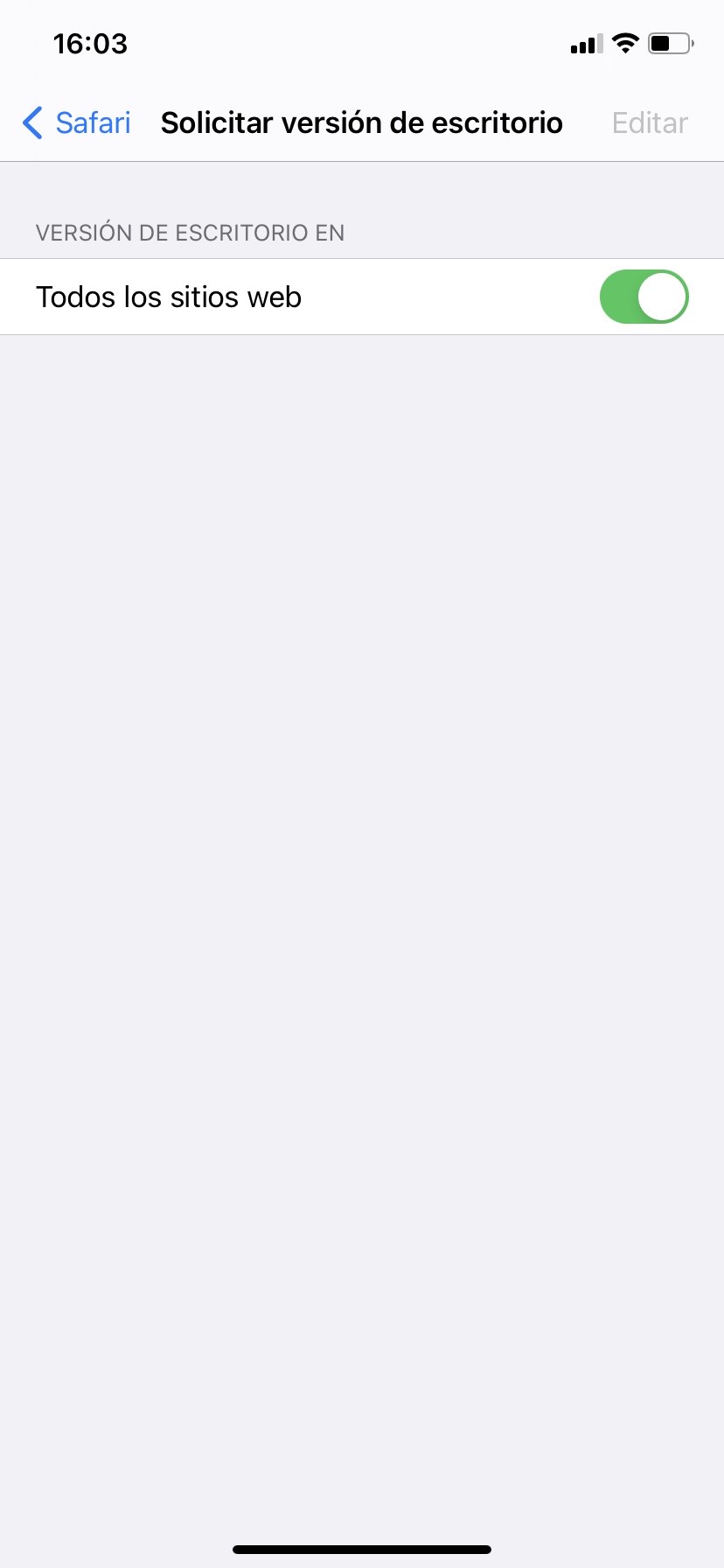¿Quieres aprovechar al máximo la visualización de vídeos en YouTube y disfrutar de todas las ventajas de la versión de ordenador de la plataforma en tu móvil con iOS? En este post te explicamos cómo ver YouTube en modo Escritorio en iPhone a través de su navegador por excelencia: Safari.
Lo primero de todo, antes de habilitar el modo escritorio de YouTube en tu iPhone, tienes que asegurarte de tener activado JavaScript en tu teléfono. Para ello, ve a Ajustes > Safari > Avanzado, tal y como te mostramos en las capturas de pantalla. Si el botón de “JavaScript” está en verde, lo tienes activado. Y si está en gris, simplemente pulsa en él.
JavaScript es el lenguaje de programación que hace que las páginas web sean dinámicas, es decir, tengan efectos, sean animadas y puedan hacer muchas más cosas además de mostrar información, como, por ejemplo, poder visualizar YouTube en versión de Escritorio desde un navegador móvil.
Cómo ver YouTube en modo escritorio en iPhone con iOS 14 o superior
Una vez comprobado que tienes JavaScript habilitado en tu iPhone, vuelve a Ajustes en tu móvil > Safari. Navega hasta que veas la opción “Ajustes de sitios web” y púlsala. Aquí, presiona en “Solicitar versión de escritorio” y activa “Todos los sitios web” pulsando nuevamente en el botón. Sabrás que está activado este modo porque aparecerá en color verde.
Ahora, abre Safari y en la barra de direcciones del navegador escribe youtube.com y pulsa en el botón azul “Ir”. ¡Y listo! ¡Ya deberías estar viendo YouTube en modo escritorio! Si tienes dudas sobre cómo hacerlo, sigue nuestro paso a paso en las capturas de pantalla.
Activar YouTube en modo escritorio en iPhone con iOS 11 y versiones inferiores
Si estás utilizando iOS 11 o una versión de software inferior, tienes otra forma para ver YouTube en modo Escritorio desde Safari en tu iPhone. Esto es lo que tienes que hacer: abre la aplicación de Safari y navega hasta la página web de YouTube. En el icono de menú, situado en la esquina superior izquierda, selecciona la opción “Escritorio”.
Si esta manera te resulta un tanto liosa, también puedes hacer lo siguiente: con la web de YouTube abierta en Safari, pulsa en el botón “Compartir” y selecciona la opción “Solicitar sitio de escritorio”. ¿Fácil, verdad?
Independientemente de la alternativa que escojas, ya podrás disfrutar de todo el contenido de YouTube en tu móvil como si estuvieras viéndolo desde tu ordenador portátil o de sobremesa.
Cómo volver a la versión móvil de YouTube en Safari
Y si deseas volver a la versión móvil de YouTube en Safari, tan solo tienes que deshacer todos los pasos anteriores. ¿Un poco rollo, eh? Te lo ponemos más fácil aún: teclea manualmente en Safari la dirección https://m.youtube.com y ya está. ¡Adiós a la versión de escritorio!